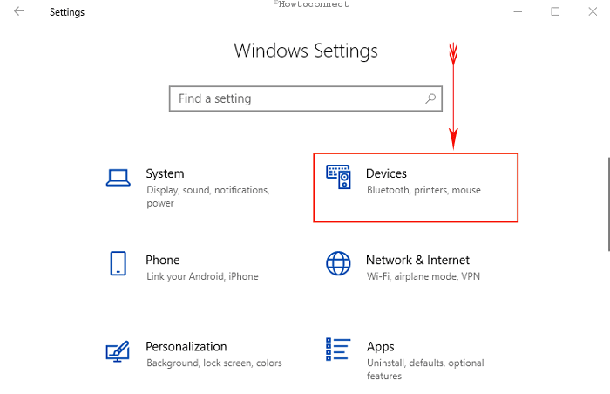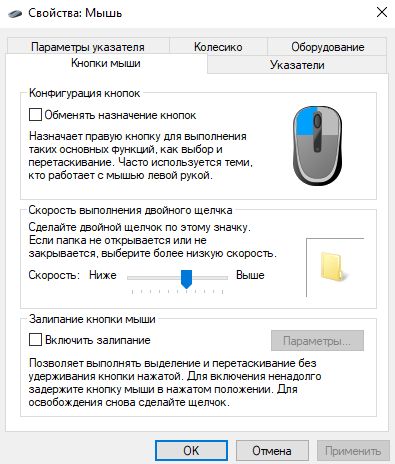Как изменить чувствительность и скорость мыши, настройка сенсы на Windows 10

Десятая версия Виндовса позволяет по необходимости настраивать подключенные периферийные устройства. Чтобы понять, как изменить чувствительность используемой на операционной системе Windows 10 мыши, нужно изучить предъявляемые требования и представленные инструкции. Изменить действующие характеристики можно через стороннее ПО или встроенные инструменты.
СОДЕРЖАНИЕ СТАТЬИ:
На что влияет чувствительность мыши
При настройке компьютерных устройств используются разные параметры. Например, за плавность работы мышки отвечает значение DPI (в некоторых случаях CPI – похожие данные).
Особенности движения:
- если уровень резкости движения завышен, курсор будет вздрагивать от любого колебания стола, руки, что часто мешает при использовании игр и работы в создающих проекты программах;
- наоборот, если чрезмерно убавить размеры параметров, курсор будет двигаться слишком медленно – в некоторых случаях понадобится двигать рукой через всю поверхность стола.
Внимание! Единых показателей не существует. Каждый пользователь настраивает работу периферийных блоков под собственные нужды и проекты. Поэтому важно изучать характеристики и возможности операционной системы.
Как поменять скорость движения курсора
Существует два варианта смены настроек мыши, подключенной к персональному компьютеру – через дополнительно установленное приложение или встроенные в операционку инструменты.
Фирменное программное обеспечение
С игровыми элементами в комплекте поставляется отдельное ПО, с помощью которого можно изменить сенсу на подсоединенной мышке. Изменить параметры DPI можно следующим образом (на примере программы Mouse Clicker):
- скачать установочный пакет файлов приложения, распаковать и активировать софт;
- кликнуть по строке «Настройки» (здесь можно узнать действующие показатели);
- затем пункт «DPI»;
- чтобы понизить чувствительность, курсор нужно передвинуть влево;
- если нужно повысить показатели – значок требуется переместить вправо.
Встроенное средство Windows
Для использования внутренних блоков управления пользователю нужно выполнить следующие шаги:
- кликнуть по значку «Пуск» на мониторе, перейти в раздел «Параметры»;
- выбрать подраздел «Устройства»;
- откроется дополнительное рабочее окно, где в правой части нужно посмотреть необходимые настройки («Мышь», или «Mouse»);
- с левой стороны раскроется список характеристик подключенной мыши, которые можно настроить самостоятельно;
- в новом окне выбрать вкладку «Настройки чувствительности» («Pointer Options»);
- в верхней части будет расположена панель с небольшим ползунком – если нужно будет снизить показатели, передвигают влево (ближе к «Slow»), если требуется увеличить – то вправо, соответственно.
После внесенных изменений пользователю нужно нажать «ОК» или «Принять» («Apply»). Кроме указанных показателей можно уменьшить число повторений от движений курсора (небольшое повторение двигающегося изображения). Изменения вносятся сразу, перезагрузка не нужна. Поэтому можно изменять значения несколько раз, пока устройство не будет двигаться нужным образом.
Чувствительность мышки определяет, насколько комфортным будет для юзера использование персонального компьютера. Важно устанавливать подходящие параметры. Установить нужную резкость можно через стороннее программное обеспечение или внутренние средства.